Como conectar fones de ouvido Bluetooth ao PS4
O que saber
- PS4: Vá para Definições > Dispositivos > Dispositivos Bluetooth e selecione o fone de ouvido para emparelhá-lo.
- Controlador: Definições > Dispositivos > Dispositivos Bluetooth > fone de ouvido. Dispositivos > Dispositivos de Áudio > Dispositivo de saída > Fone de ouvido conectado ao controlador.
- Via adaptador USB: vá para Definições > Dispositivos > Dispositivos de Áudio > Dispositivo de saída > Fone de ouvido USB > Saída para fones de ouvido > Todo o Áudio.
Este artigo explica três maneiras de conectar sem fio Bluetooth fones de ouvido para um PS4, incluindo diretamente para o PS4 ou um controlador PS4 usando Bluetooth ou através de um adaptador USB. A informação se aplica a todos os modelos PlayStation 4, incluindo o PS4 Pro e o PS4 Slim. Tem AirPods? Você pode conecte seus AirPods ao PS4 também.
Como conectar fones de ouvido Bluetooth ao PS4
A Sony não possui uma lista oficial de dispositivos Bluetooth compatíveis. No entanto, a maioria dos fones de ouvido e headsets sem fio devem funcionar com o PS4. Veja como conectar fones de ouvido sem fio diretamente a um PS4 via Bluetooth.
Ligue o fone de ouvido Bluetooth e configure-o para o modo de emparelhamento. Se você não tiver certeza de como fazer isso, verifique o manual que o acompanha.
-
Selecione Definições na parte superior do menu inicial do PS4.

-
Selecione Dispositivos.

-
Selecione Dispositivos Bluetooth.

-
Selecione seu fone de ouvido compatível na lista para emparelhá-lo com o PS4.
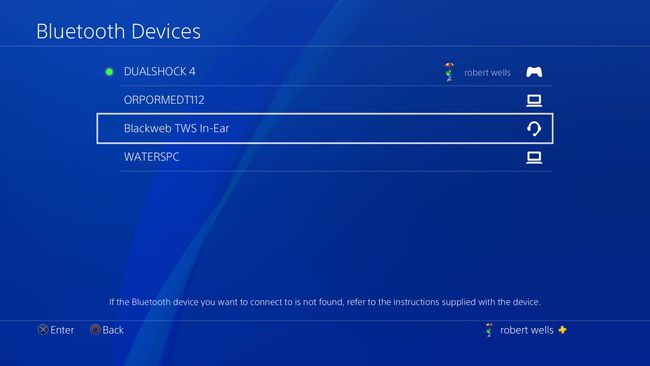
Se o fone de ouvido não aparecer, reinicie o fone de ouvido ou o console.
Como conectar fones de ouvido Bluetooth a um controlador PS4
Se as etapas acima não funcionarem, você pode se conectar usando uma solução alternativa. Você precisa de um cabo de áudio com microfone embutido, que está incluído na maioria dos fones de ouvido Bluetooth. Siga esses passos:
Conecte o fone de ouvido e o controlador do PlayStation 4 com o cabo de áudio e ligue o fone de ouvido.
-
Selecione Definições na parte superior do menu inicial do PS4.

-
Selecione Dispositivos.

-
Selecione Dispositivos Bluetooth.

Selecione seu fone de ouvido na lista para ativá-lo.
-
Depois de ativar o fone de ouvido, vá para o Dispositivos menu e selecione Dispositivos de Áudio.
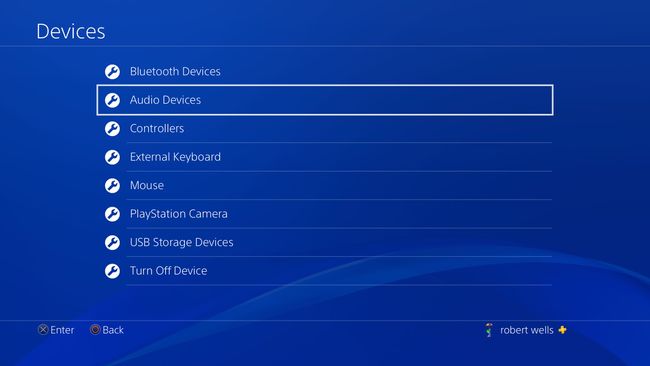
-
Selecione Dispositivo de saída.

-
Selecione Fone de ouvido conectado ao controlador.
Selecione Controle de volume (fones de ouvido) para ajustar o volume.
Selecione Saída para fones de ouvido e escolher Todo o Áudio.
Use um adaptador USB para conectar seu fone de ouvido ao PS4
Se você não tiver um cabo de áudio e não conseguir se conectar usando os recursos Bluetooth integrados do PS4, outra opção é usar um adaptador Bluetooth USB. Veja como:
Insira o adaptador Bluetooth em uma porta USB disponível no PS4.
-
Selecione Definições na parte superior do menu inicial do PS4.

-
Selecione Dispositivos.

-
Selecione Dispositivos de Áudio.
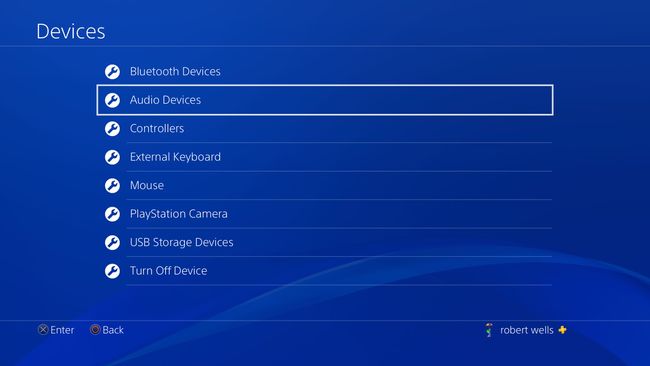
-
Selecione Dispositivo de saída.

-
Selecione Fone de ouvido USB.
Selecione Controle de volume (fones de ouvido) para ajustar o volume.
Selecione Saída para fones de ouvido e escolher Todo o Áudio.
Não consegue se conectar? Você pode conecte seus fones de ouvido Bluetooth diretamente à sua televisão. Se isso não funcionar, provavelmente é hora de comprar um novo fone de ouvido.
